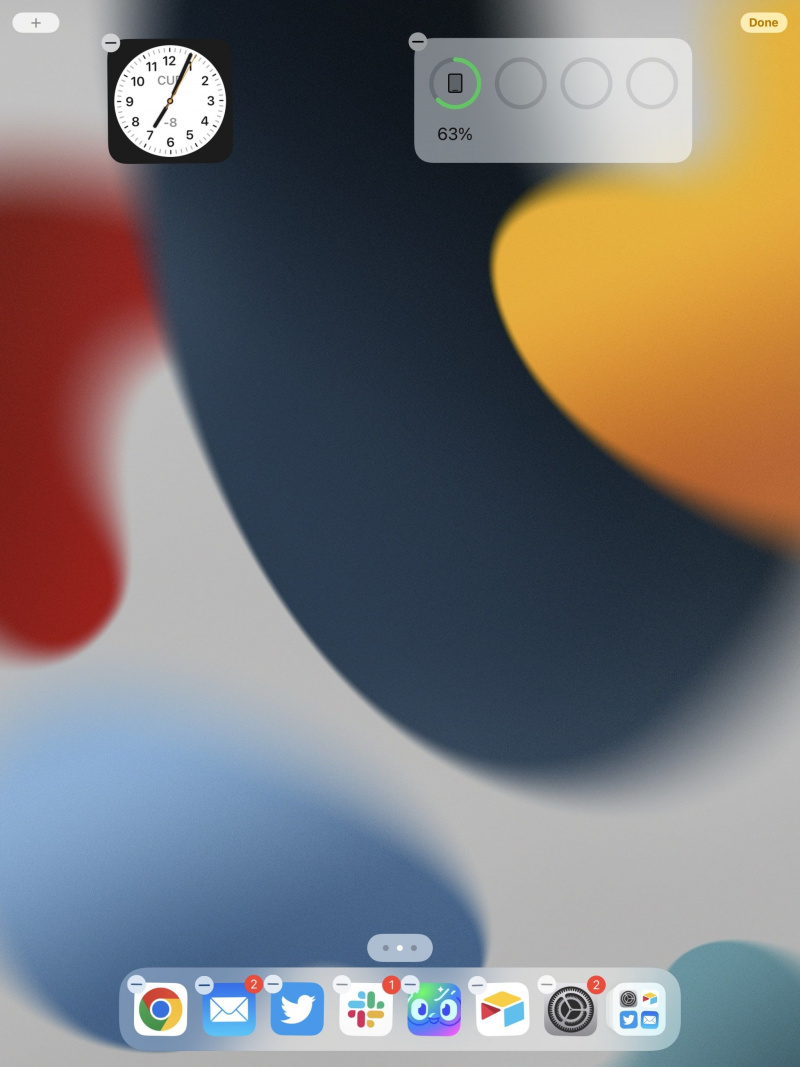ఐప్యాడ్లో విడ్జెట్లు పూర్తిగా కొత్త ఫీచర్ కాకపోవచ్చు, కానీ iPadOS 15 నాటికి, వాటిని ఇప్పుడు మీ హోమ్ స్క్రీన్లోని ఏ పేజీలోనైనా ఉపయోగించవచ్చు. ఐప్యాడ్ విడ్జెట్లు ఏవి మరియు వాటి స్టాక్లను మీ హోమ్ స్క్రీన్కి ఎలా జోడించాలి అనే వాటితో సహా త్వరిత గైడ్ ఇక్కడ ఉంది.
విండోస్ 10 బూట్ అవ్వదు
ఐప్యాడ్ విడ్జెట్లు అంటే ఏమిటి?
విడ్జెట్లు మీకు నిర్దిష్ట యాప్ల యొక్క ఒక చూపులో వీక్షణను అందిస్తాయి మరియు ఒక్క ట్యాప్తో, అవి పూర్తి అప్లికేషన్ను యాక్సెస్ చేయడానికి మిమ్మల్ని అనుమతిస్తాయి. విడ్జెట్లు కొత్తవి కానప్పటికీ, వాటి ఎంపిక ఉంది గొప్ప Android విడ్జెట్లు యుగాలకు, వాటిని మీ iPhone మరియు iPad హోమ్ స్క్రీన్కు జోడించగల సామర్థ్యం చాలా ఇటీవలిది.
iOS 15 మరియు iPadOS 15తో, iPhone మరియు iPad వినియోగదారులు చివరకు వారి హోమ్ స్క్రీన్లను విడ్జెట్లతో అనుకూలీకరించగలిగారు, వాటిలో కొన్ని అత్యుత్తమ యాప్లు ఉన్నాయి. మీకు ఆసక్తి ఉంటే, మీ iPadకి విడ్జెట్లను ఎలా జోడించాలో ఇక్కడ ఉంది.
మీ ఐప్యాడ్ హోమ్ స్క్రీన్కి విడ్జెట్లను జోడించడానికి నొక్కండి మరియు పట్టుకోండి
మీ iPad హోమ్ స్క్రీన్కి విడ్జెట్లను జోడించడం చాలా సులభం, అయితే మేము మీకు దశల వారీ మార్గదర్శిని అందిస్తాము:
- మీ iPad హోమ్ స్క్రీన్కు మార్పులు చేయడం ప్రారంభించడానికి, స్క్రీన్పై ఎక్కడైనా నొక్కి పట్టుకోండి.
- కొన్ని సెకన్ల తర్వాత, మీ యాప్లు జిగేల్ చేయడం ప్రారంభిస్తాయి మరియు మీరు దీన్ని గమనించవచ్చు ప్లస్ (+) మీ స్క్రీన్ ఎగువ ఎడమ వైపున ఉన్న చిహ్నం.
- నొక్కండి ప్లస్ (+) కొత్త విడ్జెట్ని జోడించడానికి చిహ్నం.
- మీ iPad కోసం అందుబాటులో ఉన్న అన్ని విడ్జెట్లు జాబితాలో కనిపిస్తాయి. మీ iPadలో ఇన్స్టాల్ చేయబడిన యాప్ల విడ్జెట్లు మాత్రమే అందుబాటులో ఉన్నాయి. యాప్కు విడ్జెట్ లేకపోతే, అది ఎంపికగా జాబితా చేయబడదు.
- మీరు విడ్జెట్ని జోడించాలనుకుంటున్న యాప్ను ఎంచుకుని, ఆపై అందుబాటులో ఉన్న విడ్జెట్ ఎంపికలను చూడటానికి కుడివైపుకి స్వైప్ చేయండి. కొన్ని యాప్లు బహుళ విడ్జెట్ పరిమాణాలు మరియు విడ్జెట్ వీక్షణలను అందిస్తాయి.
- ఎంచుకోండి విడ్జెట్ జోడించండి మరియు మీరు ఎంచుకున్న విడ్జెట్ మీ హోమ్ స్క్రీన్పై కనిపిస్తుంది. ఇప్పుడు మీరు దానిని మీకు కావలసిన చోటికి లాగి వదలవచ్చు.
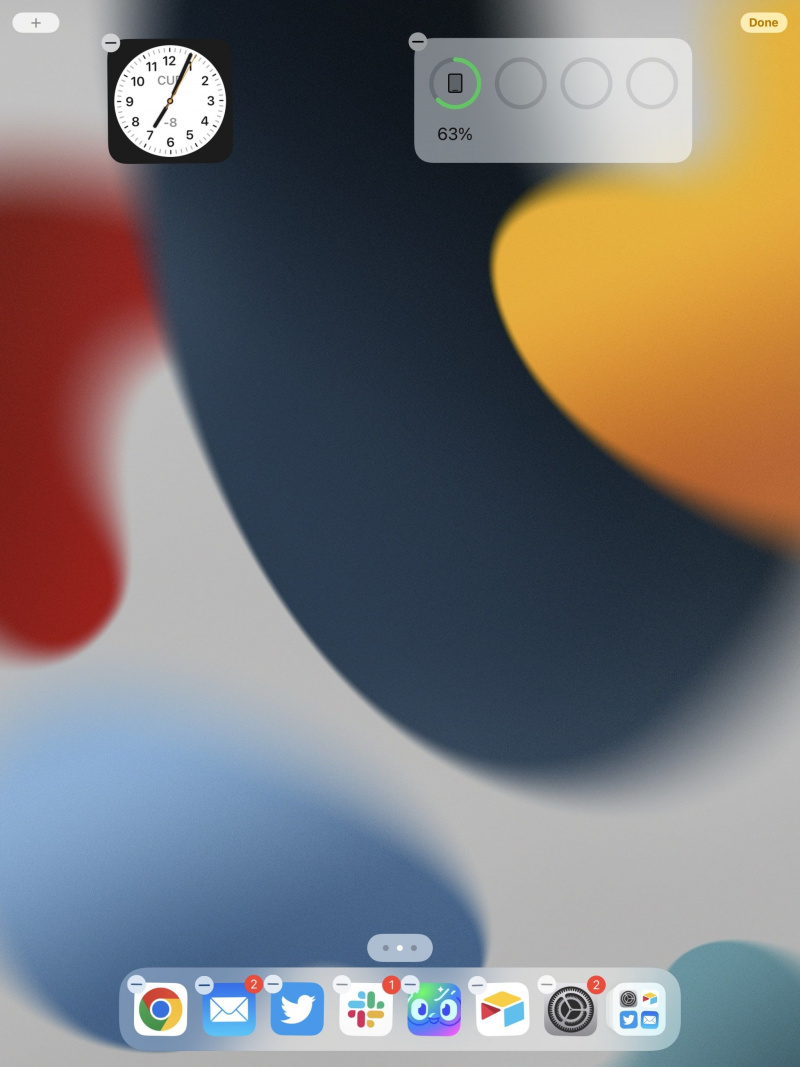
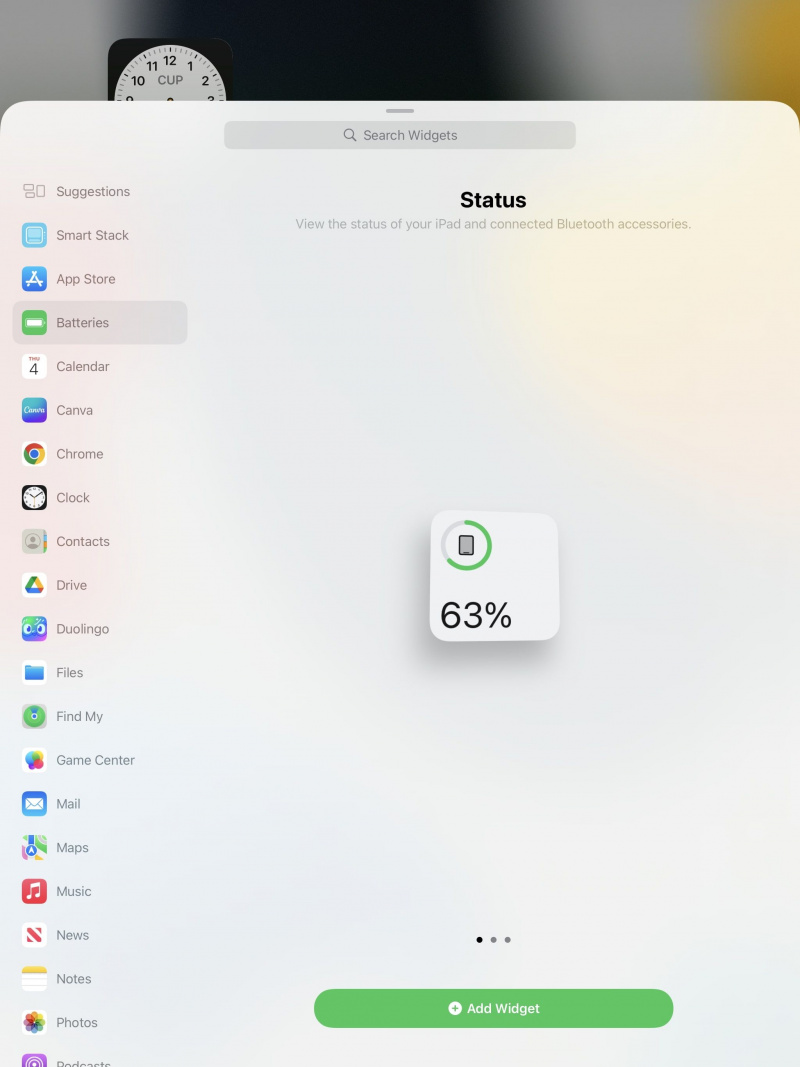
మీరు మీ హోమ్ స్క్రీన్లో విడ్జెట్లను నొక్కడం మరియు స్థానానికి లాగడం ద్వారా ఎప్పుడైనా వాటిని మళ్లీ అమర్చవచ్చు. మీరు విడ్జెట్లను ఒకదానిపై ఒకటి పేర్చాలనుకుంటే, ఒకే పరిమాణంలో ఉన్న విడ్జెట్ను మరొకదానిపైకి లాగండి. విడ్జెట్ స్టాక్లు ఒకే చోట బహుళ విడ్జెట్లను ఫ్లిక్ చేయడానికి మిమ్మల్ని అనుమతిస్తాయి.
మీ హోమ్ స్క్రీన్ నుండి విడ్జెట్ను ఎలా తొలగించాలి
మీరు మీ ఐప్యాడ్ నుండి విడ్జెట్ను తొలగించాలనుకుంటే, మీ యాప్లు మరియు విడ్జెట్లు జిగిల్ చేయడం ప్రారంభించే వరకు మీ హోమ్ స్క్రీన్ని ఎక్కువసేపు నొక్కండి. ఇప్పుడు ఎంచుకోండి మైనస్ (-) మీరు తొలగించాలనుకుంటున్న విడ్జెట్ పక్కన ఉన్న చిహ్నం మరియు అది మీ ఐప్యాడ్ స్క్రీన్ నుండి తీసివేయబడుతుంది.
మీరు అనుకోకుండా విడ్జెట్ను తొలగిస్తే, మీరు ఎగువన ఉన్న పద్ధతిని ఉపయోగించి దాన్ని మళ్లీ జోడించవచ్చు. ఒకవేళ ఎ మీ iPadలో విడ్జెట్ పని చేయడం లేదు , దాన్ని తొలగించడం మరియు మళ్లీ జోడించడం మీరు దీన్ని పరిష్కరించడానికి చేయాల్సి ఉంటుంది.
విడ్జెట్ స్మార్ట్ స్టాక్ను ఎలా తయారు చేయాలి
మీ ఐప్యాడ్ హోమ్ స్క్రీన్కి కొత్త విడ్జెట్ని జోడించేటప్పుడు, మీరు జోడించే ఎంపికను గమనించవచ్చు స్మార్ట్ స్టాక్ . స్మార్ట్ స్టాక్ అనేది విడ్జెట్ల సమాహారం, ఒకదానిపై ఒకటి. Smart Stack మరియు సాధారణ విడ్జెట్ స్టాక్ల మధ్య ఉన్న ఏకైక తేడా ఏమిటంటే, Smart Stacks మీ iPad మీరు చూడాలనుకుంటున్న దాన్ని బట్టి రోజంతా మీ విడ్జెట్లను స్వయంచాలకంగా తిప్పుతుంది.
మీ iPadకి స్మార్ట్ స్టాక్ని జోడించడానికి, ఇక్కడ ఏమి చేయాలి:
- మీ హోమ్ స్క్రీన్ని ఎక్కువసేపు నొక్కి, నొక్కండి ప్లస్ (+) ఎగువ ఎడమవైపు కనిపించే చిహ్నం.
- ఎంచుకోండి స్మార్ట్ స్టాక్ ఎడమ చేతి మెనులోని విడ్జెట్ ఎంపికల నుండి మరియు మీకు కావలసిన స్మార్ట్ స్టాక్ రకం మరియు పరిమాణాన్ని ఎంచుకోండి.
- మీ iPad స్వయంచాలకంగా సూచించబడిన యాప్లను కలిగి ఉన్న స్మార్ట్ స్టాక్ను సృష్టిస్తుంది, కానీ మీరు వాటిని మార్చవచ్చు.
- స్మార్ట్ స్టాక్ మీ హోమ్ స్క్రీన్పై వచ్చిన తర్వాత, మార్పులు చేయడానికి దాన్ని నొక్కి పట్టుకోండి. మీరు స్మార్ట్ స్టాక్ రొటేషన్ మరియు యాప్ సూచనలను కూడా ఇలానే ఆన్ లేదా ఆఫ్ చేయవచ్చు.
- మీ స్టాక్లోని యాప్ల ద్వారా స్క్రోల్ చేయండి మరియు సంబంధిత వాటిని ఎంచుకోవడం ద్వారా మీరు కోరుకోని వాటిని తీసివేయండి మైనస్ (-) చిహ్నం.
- మీరు మీ స్మార్ట్ స్టాక్కు విడ్జెట్ను జోడించాలనుకుంటే, రెండూ కలిసే వరకు ఎక్కువసేపు నొక్కి, దాన్ని స్మార్ట్ స్టాక్లోకి లాగండి.
- మీ మొత్తం స్మార్ట్ స్టాక్ను తొలగించడానికి, స్టాక్ను ఎక్కువసేపు నొక్కి, ఎంచుకోండి స్టాక్ను తొలగించండి . మీరు స్టాక్ను నొక్కడం ద్వారా దానిలోని ప్రతి విడ్జెట్ను తీసివేయడం ద్వారా కూడా తొలగించవచ్చు మైనస్ (-) చిహ్నం.
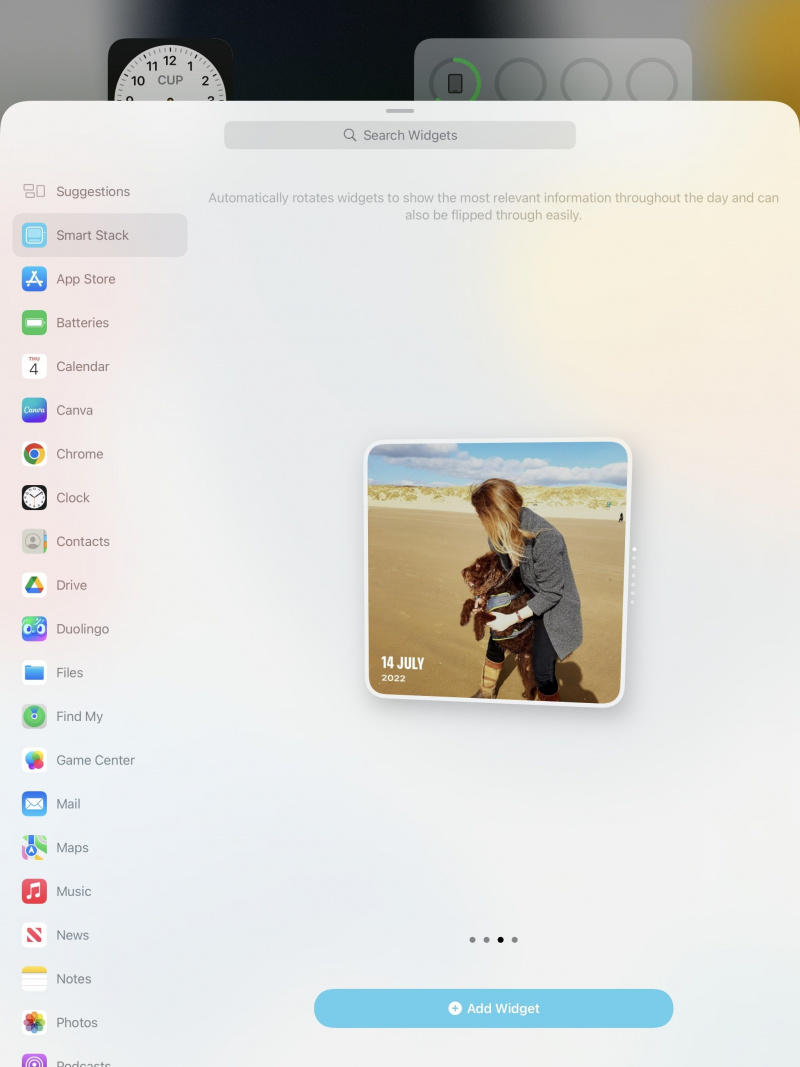
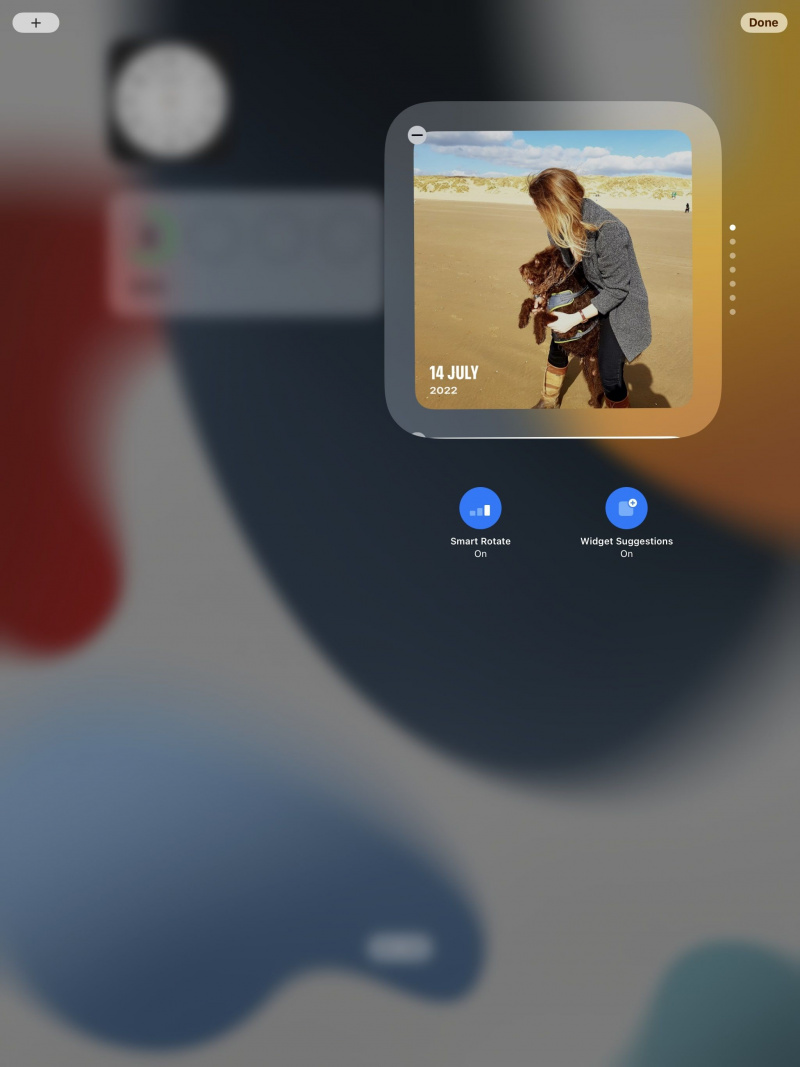
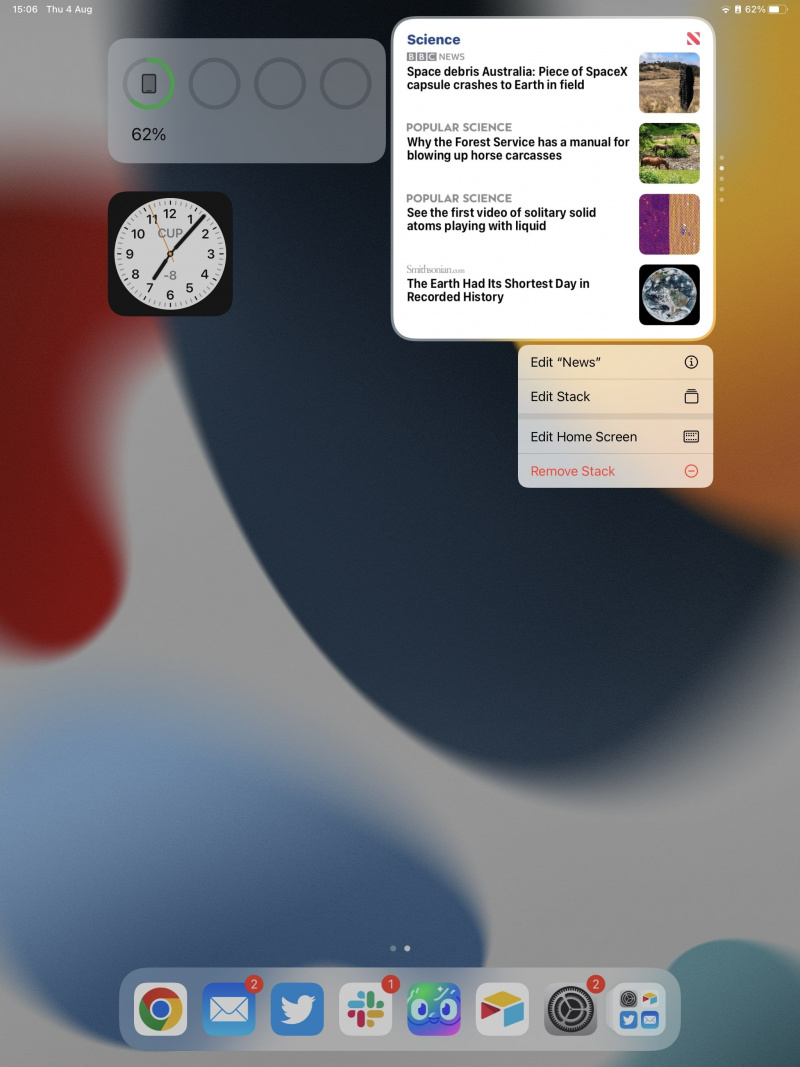
మీ ఐప్యాడ్ హోమ్ స్క్రీన్ని అనుకూలీకరించడం
మీ ఐప్యాడ్ హోమ్ స్క్రీన్లను గతంలో కంటే అనుకూలీకరించడానికి మరిన్ని మార్గాలు ఉన్నాయి, అయితే మీ ఐప్యాడ్ హోమ్ స్క్రీన్ను అనుకూలీకరించడానికి విడ్జెట్లు గొప్ప మార్గం అయితే, అందుబాటులో ఉన్న ఎంపికలు కొన్నిసార్లు తక్కువగా ఉంటాయి. మీకు కావలసిన విడ్జెట్ కనిపించకుంటే, మీ స్వంతంగా సృష్టించుకోవడానికి ఎల్లప్పుడూ ఎంపిక ఉంటుంది.